Makra v Excelu nejsou ničím jiným než miniaturními programy, které realizují rutinně prováděné opakované operace – tím vám ušetří jedna spoustu času, jednak spoustu psaní na klávesnici či pohybů myši. Jeden příklad za všechny – Excel dokáže zpracovat (spočítat) rozsáhlý list Excelu za pouhou desetinu sekundy! Jsou to tedy právě ručně prováděné operace, které jej (a vás) zdržují. A tady přicházejí na řadu makra, která dokážou všechny tyto jednotlivě a ručně prováděné operace sloučit do jedné okamžik trvající transakce.
Makro 3: Zadávání vzorců
Vzorce pro listy jednotlivých obchodů jsou již na svém místě, protože jste je již zadávali výše v sekci věnované přípravným pracím. Konkrétně se jednalo o krok č. 9. Tyto vzorce jsou určeny pro list Master, kde se provádí všechny výpočty a kde se všechny výstupy slučují do jednoho hlavního. Pro tuto operaci se rovněž vyplatí použít makro – rozhodně je to lepší než dvanáctkrát provádět dokola to samé ručně.
Toto další makro vytvořte stejným postupem (viz kroky 4. 5 a 6 výše) jako makro předchozí. Makro pojmenujte Macro3 a jako klávesovou zkratku pro jeho spuštění použijte klávesovou zkratku Ctrl + J (později si pro toto makro vytvoříte tlačítko na pásu karet). Toto makro ovlivňuje všechny listy v souboru MasterDB, a tak se přesvědčte, že je tento soubor otevřený a aktivní.
- Stiskněte klávesovou zkratku Ctrl + Home [přesun kurzoru na buňku A1].
- Stiskněte klávesy šipka dolů – šipka vpravo – šipka vpravo.
- Použijte vzorec =SUM(Boston:Denver!C2) a stiskněte klávesu Enter. [Tento vzorec zadejte do buňky C2, kde záložky s názvy Boston a Denver odpovídají první a poslední záložce ve vašem sešitu. Vzorec samozřejmě neobsahuje list Master, protože počítáte všechny hodnoty v buňce C2 na všech záložkách počínaje záložkou Boston a konče záložkou Denver a výsledek vypisujete do buňky C2 na listu Master. Vzorec je třeba potvrdit stiskem klávesy Enter].
- Stiskněte klávesu šipka vzhůru a následně použijte klávesovou zkratku Ctrl + C [Těmito operacemi vrátíte kurzor zpět do buňky C2 a vzorec následně zkopírujete].
- Stiskněte následující sekvenci kláves: šipka vpravo – šipka vpravo – Shift – šipka vpravo – šipka vpravo – šipka vpravo – Enter [tato sekvence posune kurzor dvakrát doprava a zastaví jej na buňce E2. Následně stiskněte a držte klávesu Shift a k ní stiskněte třikrát klávesu šipka vpravo – tím označíte buňky E2 až H2. Nakonec stiskněte klávesu Enter].
- [Zatímco máte výše zmiňované buňky označen, stiskněte následující klávesovou zkratku] Shift – Ctrl + 4.
- Stiskněte klávesovou zkratku ALT + T + M + R [Stiskněte současně tyto klávesy, nebo klepněte na záložku Vývojář a stiskněte tlačítko Zastavit záznam].
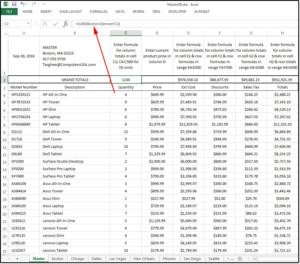
Uložení , kopírování distribuce
- Stiskněte klávesovou zkratku Ctrl + Home.
- Uložte soubor s listem Master, tj. soubor MasterDB.
- Pošlete kopie souboru MasterDB všem vedoucím poboček obchodů.








































